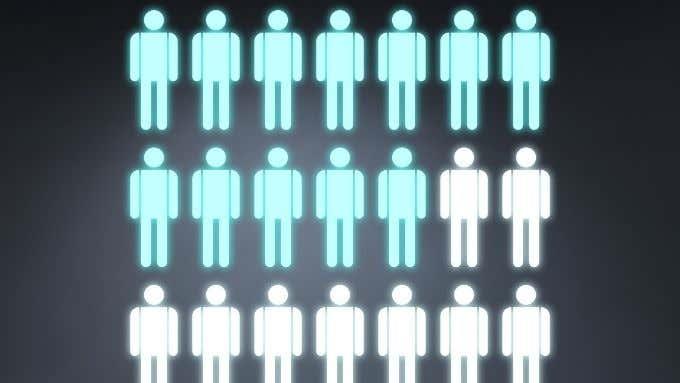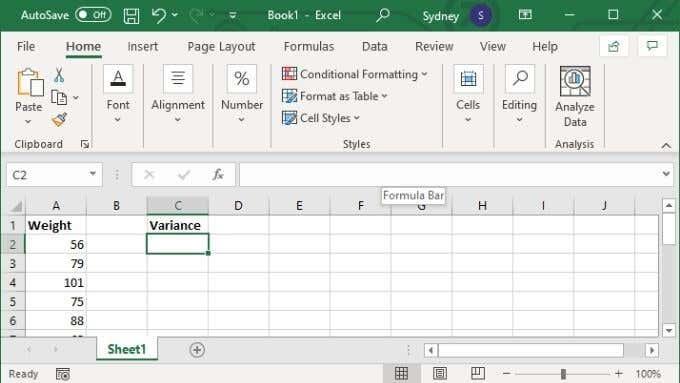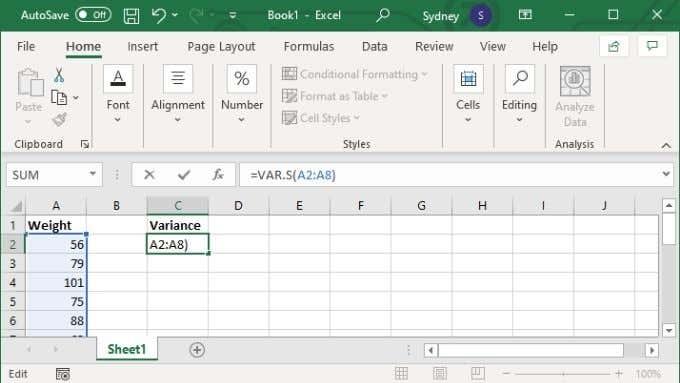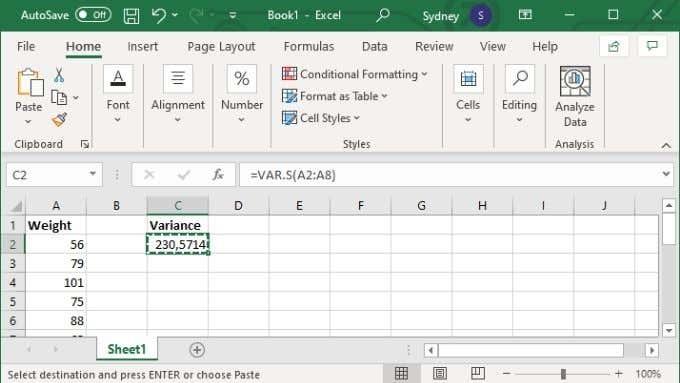Entón, solicitáronche que calcularas a varianza usando Excel, pero non estás seguro de que significa iso nin de como facelo. Non te preocupes, é un concepto sinxelo e un proceso aínda máis sinxelo. Serás un profesional da variación en pouco tempo!
Que é a varianza?
A "varianza" é unha forma de medir a distancia media da media. A "media" é a suma de todos os valores dun conxunto de datos dividida polo número de valores. A varianza dános unha idea de se os valores dese conxunto de datos tenden, de media, a aterse uniformemente á media ou dispersos por todo o lugar.

Matematicamente, a varianza non é tan complexa:
- Calcula a media dun conxunto de valores. Para calcular a media, tómase a suma de todos os valores dividido polo número de valores.
- Toma todos os valores do teu conxunto e réstao da media.
- O cadrado dos valores resultantes (para cancelar números negativos).
- Sume todos os valores cadrados.
- Calcula a media dos cadrados para obter a varianza.
Entón, como podes ver, non é un valor difícil de calcular. Non obstante, se tes centos ou miles de valores, levaría unha eternidade facelo manualmente. Polo tanto, é unha boa cousa que Excel poida automatizar o proceso.
Para que usas a varianza?
A variación ten por si mesma unha serie de usos. Desde unha perspectiva puramente estatística, é unha boa forma abreviada de expresar a distribución dun conxunto de datos. Os investimentos usan a varianza para estimar o risco dun determinado investimento.
Por exemplo, tomando o valor dunha acción durante un período de tempo e calculando a súa variación, terás unha boa idea da súa volatilidade no pasado. Baixo o suposto de que o pasado predice o futuro, significaría que algo con baixa varianza é máis seguro e máis previsible.

Tamén podes comparar as variacións de algo en diferentes períodos de tempo. Isto pode axudar a detectar cando outro factor oculto está a influír en algo, cambiando a súa varianza.
A varianza tamén está moi relacionada con outra estatística coñecida como desviación estándar. Lembra que os valores utilizados para calcular a varianza están ao cadrado. Isto significa que a varianza non se expresa na mesma unidade do valor orixinal. A desviación estándar require tomar a raíz cadrada da varianza para devolver o valor á súa unidade orixinal. Entón, se os datos estaban en quilogramos, a desviación estándar tamén o é.
Elixir entre poboación e varianza da mostra
Hai dous subtipos de varianza con fórmulas lixeiramente diferentes en Excel. Cal debes escoller depende dos teus datos. Se os teus datos inclúen a "poboación" completa, deberías usar a varianza da poboación. Neste caso, "poboación" significa que ten todos os valores para cada membro do grupo de poboación obxectivo.
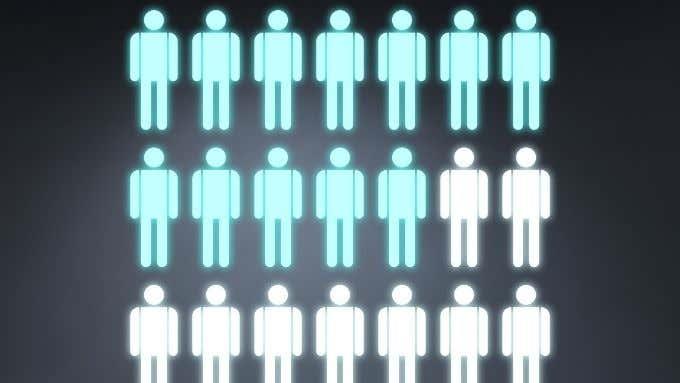
Por exemplo, se estás mirando o peso das persoas zurdas, entón a poboación inclúe todos os individuos da Terra que son zurdos. Se os pesaches todos, usarías a varianza da poboación.
Por suposto, na vida real adoitamos conformarnos cunha mostra máis pequena dunha poboación maior. Nese caso, usarías a varianza da mostra. A varianza da poboación aínda é práctica con poboacións máis pequenas. Por exemplo, unha empresa pode ter algúns centos ou poucos miles de empregados con datos de cada empregado. Representan unha "poboación" no sentido estatístico.
Elixir a fórmula de varianza correcta
Hai tres fórmulas de varianza de mostra e tres fórmulas de varianza de poboación en Excel:
- VAR , VAR.S e VARA para a varianza da mostra.
- VARP , VAR.P e VARPA para a varianza da poboación.
Podes ignorar VAR e VARP. Estes están desactualizados e só existen para compatibilidade coas follas de cálculo antigas.
Quedan VAR.S e VAR.P, que serven para calcular a varianza dun conxunto de valores numéricos, e VARA e VARPA, que inclúen cadeas de texto.

VARA e VARPA converterán calquera cadea de texto ao valor numérico 0, coa excepción de "VERDADEIRO" e "FALSO". Estes convértense a 1 e 0 respectivamente.
A maior diferenza é que VAR.S e VAR.P saltan os valores non numéricos. Isto exclúe eses casos do número total de valores, o que significa que o valor medio será diferente, porque estás dividindo por un número menor de casos para obter a media.
Como calcular a varianza en Excel
Todo o que necesitas para calcular a varianza en Excel é un conxunto de valores. Imos usar VAR.S no seguinte exemplo, pero a fórmula e os métodos son exactamente os mesmos, independentemente da fórmula de varianza que utilices:
- Asumindo que tes listo un intervalo ou un conxunto discreto de valores, selecciona a cela baleira que elixas.
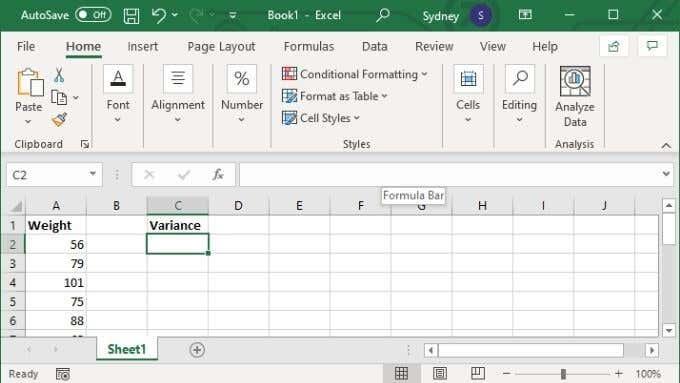
- No campo da fórmula, escriba =VAR.S(XX:YY) onde os valores X e Y substitúense polos primeiros e últimos números de cela do intervalo.
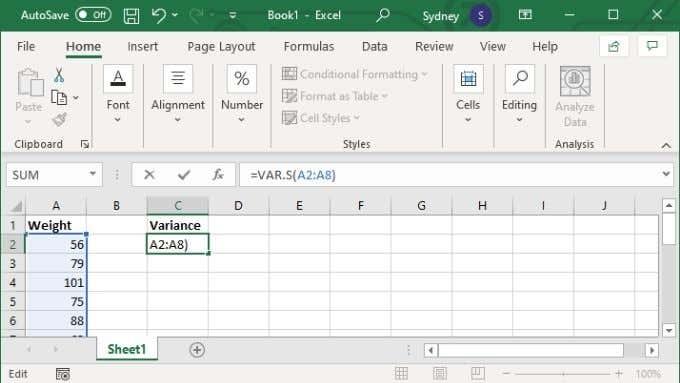
- Preme Intro para completar o cálculo.
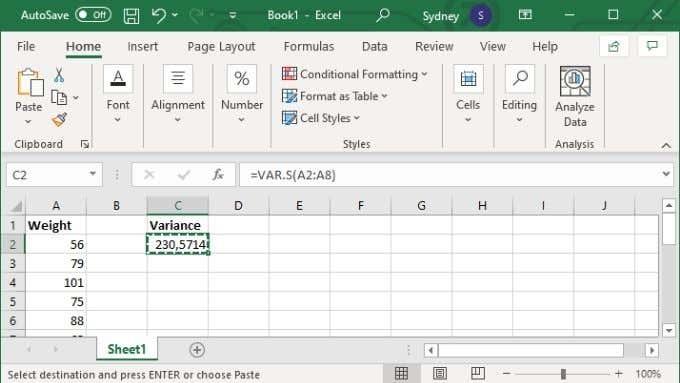
Alternativamente, pode especificar valores específicos, nese caso a fórmula parece =VAR.S(1,2,3,4) . Cos números substituídos polo que necesites para calcular a varianza. Podes introducir ata 254 valores manualmente así, pero a non ser que só teñas un puñado de valores, case sempre é mellor introducir os teus datos nun intervalo de celas e despois usar a versión do intervalo de celas da fórmula comentada anteriormente.
Podes Excel en, Er, Excel
Calcular a varianza é un truco útil para quen teña que facer un traballo estatístico en Excel. Pero se algunha da terminoloxía de Excel que usamos neste artigo foi confusa, considere consultar o Titorial básico de Microsoft Excel - Aprender a usar Excel .
Se, por outra banda, estás preparado para máis, consulta Engadir unha liña de tendencia de regresión lineal a un gráfico de dispersión de Excel para que poidas visualizar a varianza ou calquera outro aspecto do teu conxunto de datos en relación coa media aritmética.